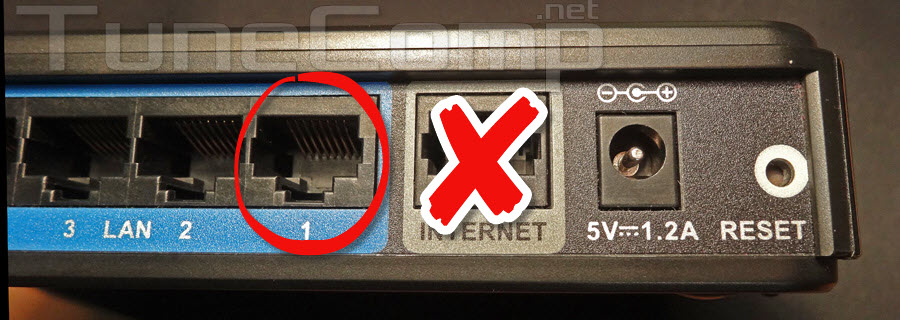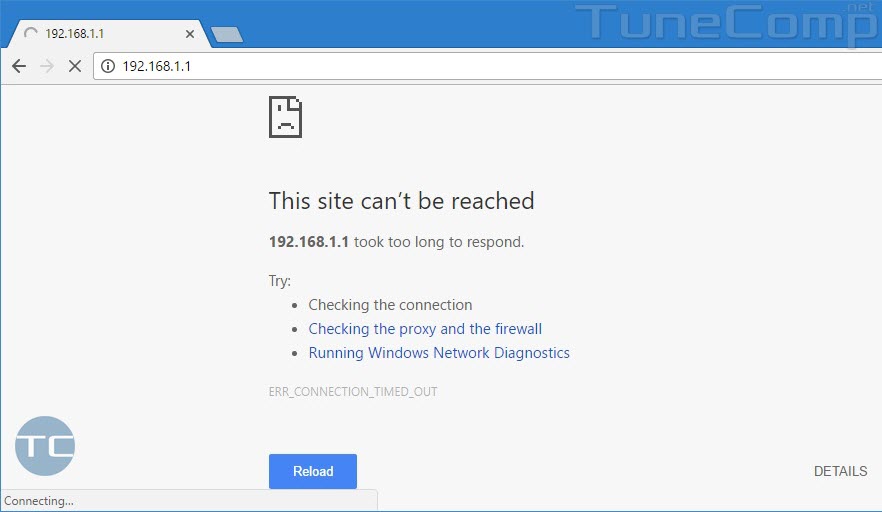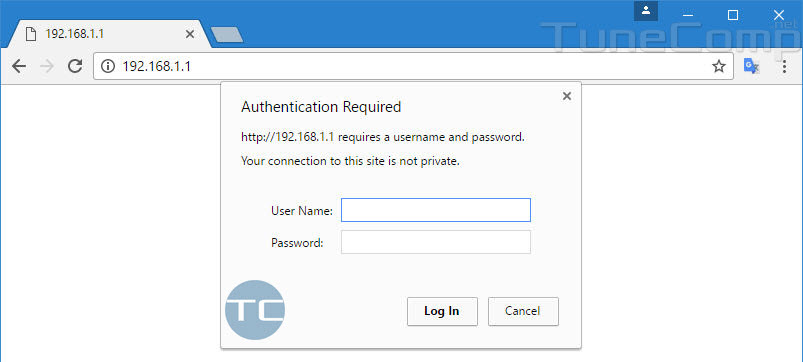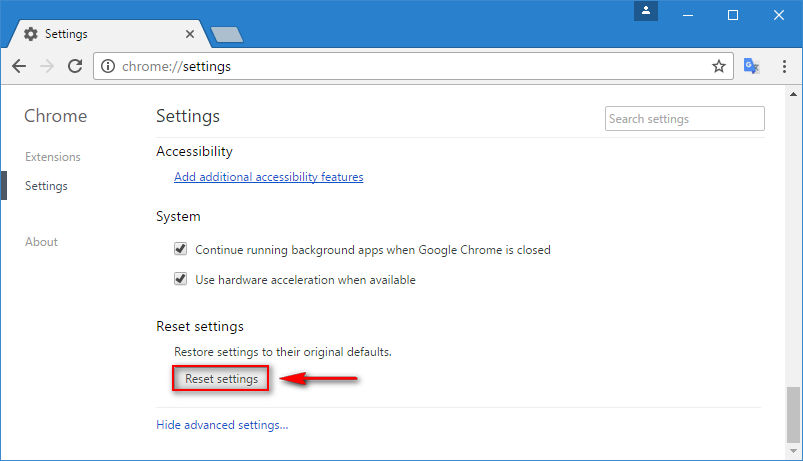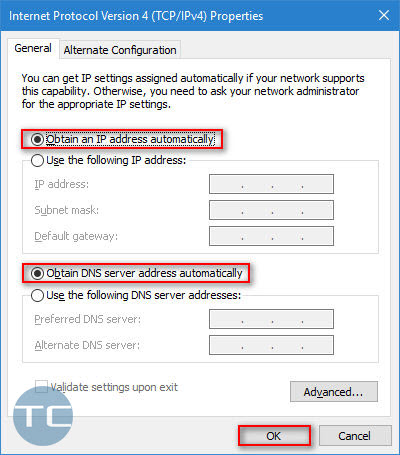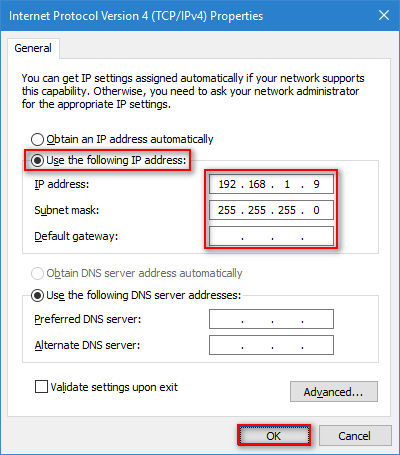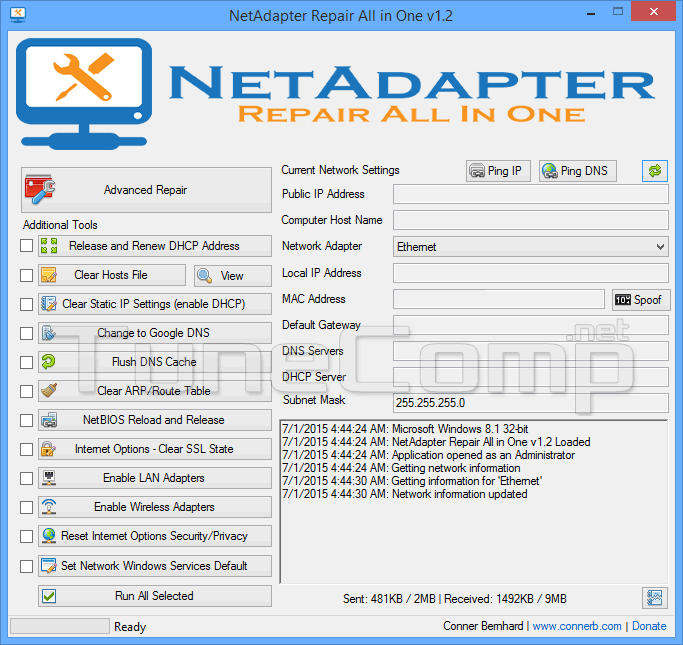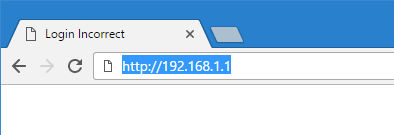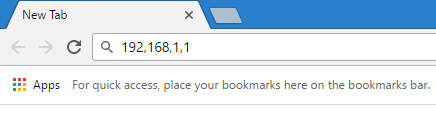اخر تحديث في مايو 27, 2023 بواسطة حمدي بانجار
لايمكنك الدخول الى صفحة الراوتر ! إليك الحلول المتاحة لمعالجة هذي المشكلة
192.168.1.1 (192.168.0.1) هي عناوين IP الافتراضية الشائعة الاستخدام للدخول الى صفحة إعدادات الراوتر . ويطلق عليه أيضًا “واجهة ويب الراوتر ” ، “أو صفحة الاعدادات ” ، “صفحة إعدادات جهاز الراوتر” ، إلخ.
أولاً يجب أن تشاهد صفحة تسجيل الدخول عندما تريد إدخال معلومات تسجيل الدخول وكلمة المرور ، ومن ثم يجب أن يتم نقلك إلى واجهة ويب الإعدادات .
غالبًا ما يسأل المستخدمون لماذا لا يمكنني الوصول إلى إعدادات جهاز الراوتر او المودم عبر 192.168.1.1 أو حتى صفحة تسجيل الدخول.
قد تواجه بعض الأخطاء مثل: “ERR_CONNECTION_TIMED_OUT” أو “الصفحة غير متاحة 404”. سنذكر أدناه جميع الأسباب المحتملة لعدم توفر اعداد جهاز الراوتر أو صفحة تسجيل الدخول وتقديم بعض النصائح حول كيفية الوصول إلى إعدادات الراوتر على 192.168.1.1 أو 192.168.0.1.
كيفية الوصول إلى صفحة إعدادات جهاز الراوتر على 192.168.1.1 أو 192.168.0.1 :
هنا ما تحتاج إلى معرفته أولاً. لتتمكن من الوصول إلى صفحة التهيئة ، يلزمك إما الاتصال عبر Wi-Fi أو عبر كابل Ethernet بمنفذ LAN.
لا تقم بتوصيل كابل ethernet بالمنافذ المسمى "WAN" أو "الإنترنت"!
ابحث عن عنوان IP الخاص بالراوتر :
عنوان IP غير صحيح
إذا قمت بإدخال عنوان IP خاطئ ، فستتلقى خطأ بالتأكيد:
لا يمكن الوصول إلى هذا الموقع.
192.168.1.1 استغرق وقتًا طويلاً جدًا للرد.
ERR_CONNECTION_TIMED_OUT
كيفية العثور على عنوان IP الخاص بالراوتر الصحيح؟
تأكد أولاً من محاولة الوصول إلى الراوتر باستخدام عنوان IP الصحيح. قد يكون عنوان IP مختلفًا عن القيمة الافتراضية مثل 192.168.1.1.
حتى إذا تمت طباعة 192.168.1.1 على الجزء الخلفي من الجهاز ، فقد يكون قد تم تغييره سابقا من قبل أي شخص دخل إلى الجهاز. وللعثور على عنوان IP الخاص بالموجه:
- إطلاق موجه الأوامر.
- اكتب : ipconfig /all
- أضغط انتر
البوابة الافتراضية = عنوان IP لجهاز الراوتر الخاص بك. في مثالنا ، عنوان IP للبوابة ليس 192.168.1.1 ولكن 192.168.43.1 سبب أننا متصلين بنقطة اتصال جوّال على Android ويعمل الهاتف الذكي كموجه:
اسم المستخدم وكلمة المرور لإعدادات جهاز الراوتر :
تحقق مما إذا كنت تكتب اسم المستخدم وكلمة المرور الصحيحين. ومع ذلك ، إذا كتبت بيانات اعتماد خاطئة ، فسيتم إبلاغك بـ “اسم مستخدم خاطئ أو كلمة مرور خاطئة” أو سترى طلب تسجيل الدخول ولكنك لن ترى “الخطأ 404”:
تحقق من الملصق الموجود على اللوحة الخلفية لجهاز التوجيه للعثور على عنوان IP واسم المستخدم وكلمة المرور الافتراضيين للمصنع:–
معظم بيانات الاعتماد الافتراضية الشائعة (IP ، اسم المستخدم وكلمة المرور)
إذا فقدت دليل الراوتر ، او لا يوجد ملصق على ظهره يوضح بيانات الاعتماد الافتراضية أو لا يمكنك العثور على عنوان IP الخاص بالبوابة لسبب ما ، يمكنك تجربة بيانات الاعتماد التالية :
معظم عناوين IP للموجه الافتراضي الشائعة:
- 192.168.1.1
- 192.168.0.1
- 192.168.0.254
- 192.168.1.254
- 192.168.0.50
معظم بيانات الاعتماد الشائعة:-
- Admin/admin
- admin/(بدون كلمة مرور)
- admin/1234
أكثر عناوين IP لجهاز الراوتر انتشارًا هي 192.168.1.1 و 192.168.0.1. بيانات الاعتماد الأكثر انتشارًا هي: "admin / admin" أو "admin" باستخدام كلمة مرور فارغة.
يتم استخدام HTTP بدلاً من HTTPS :-
في أجهزة التوجيه الحديثة ، قد تحتاج إلى كتابة https://192.168.1.1 بدلاً من http://192.168.1.1. جرب هذا.
اعادة تشغيل جهاز التوجيه الخاص بك :
في كثير من الأحيان قد يمنعك حدوث خلل في جهاز الراوتر من تسجيل الدخول إلى صفحة الإعدادات الخاصة به. وقد تصبح واجهة الويب غير متوفرة بعد فترة طويلة من العمل دون إعادة التشغيل.
لذلك ، قم باعادة تشغيل الجهاز ، وانتظر لمدة دقيقتين وحاول الوصول إلى صفحة تسجيل الدخول مرة أخرى:
حل المشاكل مع متصفحك :-
أولاً ، حاول استخدام متصفح آخر للوصول إلى صفحة تهيئة جهاز الراوتر على العنوان 192.168.1.1 أو أي عنوان IP آخر. تحقق من إعدادات المتصفح وتأكد من:
- الخادم الوكيل معطّل للعناوين المحلية:
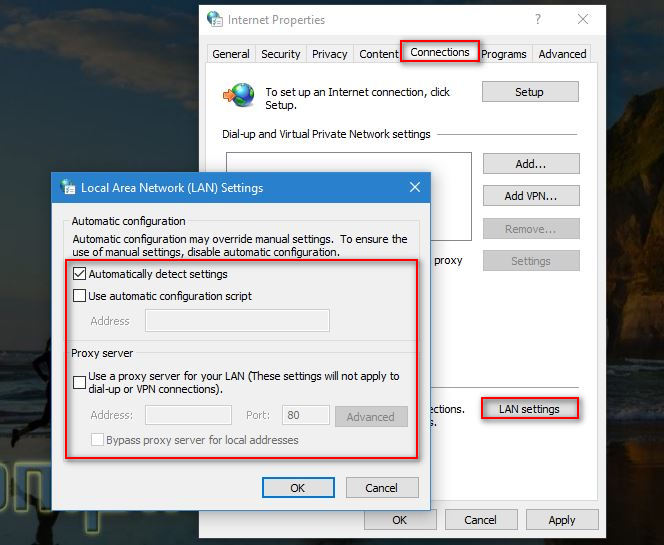
- لا توجد سياسة على Google Chrome
- لا توجد ملحقات مثبتة قادرة على تغيير عناوين IP والمسارات.
اعادة الاعدادات الافتراضية للمتصفح :
حل المشكلة مع الشبكة للوصول إلى إعدادات جهاز الراوتر :
يمكن أن تكون مشكلة الشبكة الشائعة هي السبب وراء عدم إمكانية الوصول إلى صفحة اعداد الراوتر . لذلك ، يرجى التحقق من الأشياء التالية:
- تأكد من تنشيط اتصال الشبكة
- تأكد من تعيين IP / DNS ليتم الحصول عليه تلقائيًا:
إذا تم تعيين IP ثابت يدويًا لبطاقة الشبكة الخاصة بك ، فقد يكون من شبكة فرعية أخرى أو يتعارض مع عنوان IP الخاص بـ LAN الخاص بالموجه:
- قم بمسح ملف Hosts.
- حذف التوجيهات ( ip ستاتيك ) الثابتة.
- جرّب تعطيل برنامج مكافحة الفيروسات.
إذا كنت مستخدمًا غير متمرس في مجال الشبكات ، نوصي باستخدام الأداة المساعدة NetAdapter Repair All In One لحل هذه المشاكل تلقائيًا:-
استبدل كبل Ethernet :
قد يكون سلك Ethernet التالف هو السبب في عدم إمكانية الوصول إلى صفحة تسجيل الدخول إلى الموجه على http://192.168.1.1.
من الواضح أنه إذا كان بإمكانك فتح جميع مواقع الويب على الإنترنت ، فهذا يعني أنه من المحتمل أن يكون الكابل الخاص بك على ما يرام.
إعادة ضبط إعدادات الراوتر :
إذا كنت قد جربت كل شيء ، لكن لا شيء يساعدك في الوصول إلى إعدادات جهاز الراوتر على واجهة الويب ، فيجب عليك محاولة إعادة ضبط جهازك على إعدادات المصنع الافتراضية.
في معظم الحالات ، يجب الضغط مع الاستمرار على زر RESET المخفي لمدة 15-30 ثانية أثناء تشغيل جهاز التوجيه:
لماذا تتم إعادة توجيهي إلى Google بعد كتابة “192.168.1.1”؟
تأكد من عدم إدخال مسافة قبل عنوان IP. من الأفضل إدخال عنوان URL بالكامل http://192.168.1.1 في شريط العناوين:–
فواصل بدلا من النقاط؟
إذا قمت بإدخال 192،168،1،1 باستخدام فواصل بدلاً من النقاط …
سوف يتم نقلك إلى محرك البحث الافتراضي الخاص بك:–
تكتب الحروف بدلا من الأرقام؟ 192.168.l.l – وهذا غير صحيح
عنوان IP الصحيح هو 192.168.1.1 (وليس 192.168.l.l أو 192.168 ll أو 192.168 o 1) يمكن أن يحتوي عنوان IP على أرقام فقط – وليس احرف!
ملخص: كيف تنجح أخيرًا للوصول إلى إعدادات جهاز الراوتر على العنوان 192.168.1.1 أو 192.168.0.1 :-
حسنًا ، لنفترض أنك لا تتذكر بيانات اعتمادك أو كنت ترغب في إعداد الجهاز . حسنًا ، أقصر الطرق لفتح http://192.168.1.1 والوصول إلى صفحة التكوين لأي جهاز توجيه هي:
- إعادة تعيين جهاز التوجيه عن طريق الضغط مع الاستمرار على زر RESET على الجهاز لمدة 15-30 ثانية أثناء تشغيله.
- قم بتوصيل منفذ LAN الخاص بالموجّه ببطاقة الشبكة الخاصة بجهاز كمبيوتر سطح المكتب أو الكمبيوتر المحمول مع كابل Ethernet:


- تأكد من تكوين بطاقة الشبكة الخاصة بك للحصول على عنوان IP وعنوان خادم DNS تلقائيًا.
- ابحث عن عنوان IP الخاص بالبوابة باستخدام الأمر ipconfig / all في سطر الأوامر:
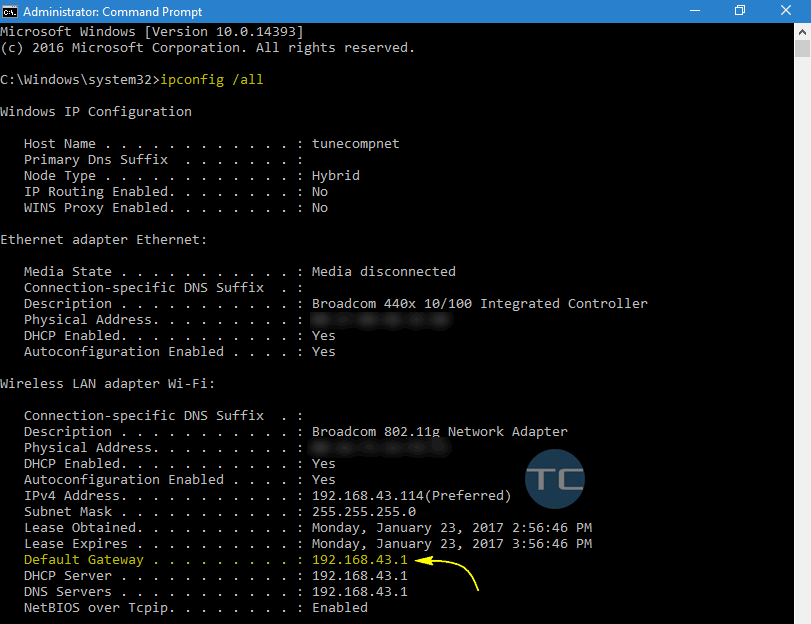
- اكتب http: // your-gateway-address في شريط العنوان في متصفحك واضغط على Enter.
- اكتب اسم المستخدم وكلمة المرور الافتراضيين المحددين على الملصق الموجود على اللوحة الخلفية لجهاز التوجيه:–
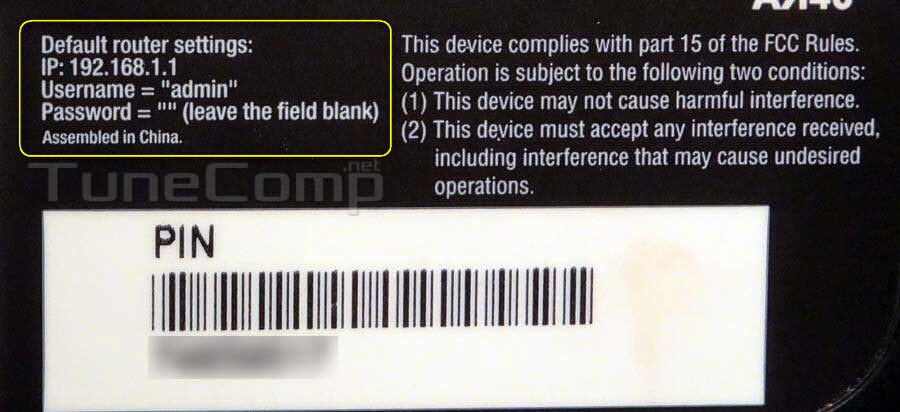
أنتهى لايمكنك الدخول الى صفحة الراوتر …
لايمكنك الدخول الى صفحة الراوتر
الى هنا نكون وصلنا الى نهاية موضوعنا اليوم لايمكنك الدخول الى صفحة الراوتر
والذي نتمنى ان ينال رضاكم واعجابكم والى اللقاء في موضوع جديد شيق ورائع وحتى ذلك الحين لاتنسو الاهتمام بصحتكم وحفظكم الله …
اذا اعجبك الموضوع لايمكنك الدخول الى صفحة الراوتر لاتنسى ان تقوم بمشاركتة على مواقع التواصل الاجتماعي ليستفيذ منه الغير,كما نتمنى اشتراككم في قناة الموقع على اليوتيوب بالضغط هنا وكذلك الاشتراك في مجموعة الفيس بوك بالضغط هنا والتيليقرام بالضغط هنا وكذلك التسجيل بالموقع لتتمكنو من تحميل بعض الملفات الخاصة بالأعضاء كما يمكنكم رفع ملفاتكم مجانا على مركز ملفات حضرموت التقنية بالضغط هنا ولاتترددو في وضع أي استفسارات للرد عليكملايمكنك الدخول الى صفحة الراوتر .
دمتم بكل ود والسلام عليكم ورحمة الله وبركاتة… حضرموت التقنية